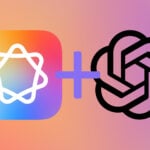Ça y est ! Un peu limité par les possibilités des graveurs de CD, vous avez acheté un graveur de DVD. Lecture de DVD-Vidéo, archivage de données (documents, photos numériques, etc.) et gravure de vos propres films s’offrent désormais à vous. Mais, pour économiser un peu d’argent et gagner de l’espace, vous avez jeté votre dévolu sur un modèle interne, et… ouvrir votre ordinateur vous effraie. Pas de panique ! Micro Hebdo vous guide pas à pas pour réussir facilement cette installation. Simple petite précaution, avant de plonger vos mains dans le micro, pensez à toucher un gros objet métallique (meuble, capot de l’ordinateur), afin de vous décharger de l’électricité statique accumulée dans votre corps et qui risquerait d’endommager des composants électroniques.En ce qui concerne la partie logicielle de l’installation, pas de problème : vous n’aurez même pas besoin d’installer un pilote. Windows détecte automatiquement la présence du graveur de DVD. Le seul logiciel nécessaire est celui de gravure… à n’installer qu’en toute fin d’opération
Etape 1 : Repérez le bon connecteur
Eteignez l’ordinateur, débranchez le câble d’alimentation et ouvrez le capot à l’aide d’un tournevis cruciforme. Pour repérer les connecteurs IDE de la carte mère, partez du disque dur et suivez le câble nappe jusqu’à son extrémité. Vous trouverez ainsi côte à côte deux connecteurs IDE : l’un noté IDE1 ou Primary, l’autre noté IDE2 ou Secondary. Afin de garantir le meilleur débit possible lors des échanges entre les deux disques, il est conseillé de ne pas les brancher sur le même connecteur. Le disque dur étant normalement relié au connecteur primaire, vous devrez donc brancher le graveur sur le secondaire. Si vous avez déjà un lecteur de CD-Rom dans votre micro, un câble nappe s’y trouve sans doute déjà passez alors à l’étape 2. Sinon, branchez-y celui fourni avec votre graveur.
Etape 2 : Préparez le graveur de DVD
Sortez le graveur de DVD de sa boîte et examinez sa face arrière. Un petit connecteur, appelé cavalier (jumper en anglais), se trouve à gauche du connecteur IDE. Pour le repérer aisément, reportez-vous à l’encadré au bas de la page ci-contre. Trois positions, marquées par les pictogrammes MA (master ou maître), SL (slave ou esclave) et CL (cable select, ou sélection par câble), sont disponibles. Si seul le graveur de DVD se branche à la prise IDE2, placez le cavalier sur la position MA. Sinon utilisez la position SL. Sur une même nappe IDE, le premier périphérique doit obligatoirement s’identifier comme maître et le second comme esclave. Deux périphériques maîtres ou deux périphériques esclaves bloqueraient le démarrage de l’ordinateur. Si malgré tout le micro démarrait, un seul des deux lecteurs serait reconnu.
Etape 3 : Insérez le graveur de DVD
Enlevez le cache qui obstrue la baie du boîtier destinée à loger le graveur de DVD. Prenez garde en détachant la plaque de métal qui bouche parfois l’accès à la baie : ses rebords sont coupants. Insérez le graveur de DVD en le faisant coulisser dans la baie. Ne le fixez pas encore. Vous pourrez ainsi jouer sur sa position pour connecter plus facilement les câbles.
Etape 4 : Branchez les câbles
Commencez le câblage par la nappe IDE. Si un périphérique est déjà relié à la nappe IDE, utilisez le connecteur libre et branchez-le au graveur. N’hésitez pas à inverser les deux connecteurs de la nappe si cela facilite le branchement de vos deux lecteurs. Dans le cas où la nappe n’est reliée à aucun lecteur, choisissez la prise qui vous convient. Aucun risque de vous tromper sur le sens de la prise : un détrompeur petit ergot en plastique n’autorise qu’un sens de branchement. Achevez vos branchements en reliant une prise d’alimentation du boîtier au graveur de DVD (vous pouvez utiliser n’importe quelle prise d’alimentation libre du boîtier). Si vous manquez de connecteur d’alimentation, procurez-vous un doubleur de prise, disponible dans n’importe quel grand magasin ou chez un revendeur spécialisé. Si vous utilisez une version antérieure à Windows XP, vous devrez également relier le graveur de DVD à la carte son pour pouvoir écouter des CD musicaux via le graveur.
Etape 5 : Vissez le graveur et fermez le boîtier
Une fois les câbles branchés, vous pouvez fixer le graveur à votre boîtier au moyen de quatre vis. Dans le cas où les vis n’auraient pas été livrées dans la boîte, prenez garde à la taille des vis à vous procurer. Certains boîtiers équipés de systèmes de fixation à clip permettent de se passer du tournevis et des vis. Pour terminer l’installation matérielle, refermez le capot de l’ordinateur et branchez le cordon secteur. Vérifiez, en démarrant l’ordinateur, que le graveur de DVD est bien reconnu. Regardez dans l’explorateur de Windows si une nouvelle lettre de lecteur, avec l’apparence d’un lecteur de CD, apparaît. Si ce n’est pas le cas, redémarrez l’ordinateur et entrez dans le bios généralement en appuyant sur la touche Suppr au démarrage. Dans la section de détection des disques durs HDD autodetect , assurez-vous que les options sont réglées pour détecter automatiquement les lecteurs IDE (réglage Auto).
Etape 6 : Installez le logiciel
En l’absence d’un logiciel adéquat, votre nouveau graveur de DVD ne sera utilisable que comme un lecteur de DVD. Un CD contenant le logiciel de gravure doit se trouver dans l’emballage. Les logiciels les plus couramment livrés sont Nero de Ahead Software et WinOnCD de Roxio. Appuyez sur le bouton d’éjection pour ouvrir le tiroir du lecteur, placez-y le CD et refermez le tiroir. Normalement, l’installation doit démarrer toute seule. Si rien ne se passe après l’introduction du CD, utilisez l’explorateur de Windows pour rechercher sur le CD un fichier autorun, setup ou encore install. Double-cliquez dessus pour lancer l’installation manuellement.Temps nécessaire : entre 20 minutes et 40 minutes
Ce qu’il vous faut : un tournevis cruciforme et, si besoin, une petite pince
🔴 Pour ne manquer aucune actualité de 01net, suivez-nous sur Google Actualités et WhatsApp.